PPT中如何将Word文件转换为演示文稿
来源:网络收集 点击: 时间:2024-05-21【导读】:
PowerPoint(PPT)和Word都是Microsoft Office中的两个办公软件,Word中可以存储大量的文字信息,如果在PPT中用到Word中的文字,可以直接利用已有的Word文件来制作演示文稿,这样可以省去逐字录入或逐页复制的操作,节省大量时间。工具/原料more①硬件:电脑;②软件:Office 2019(PPT、Word)。方法/步骤1/7分步阅读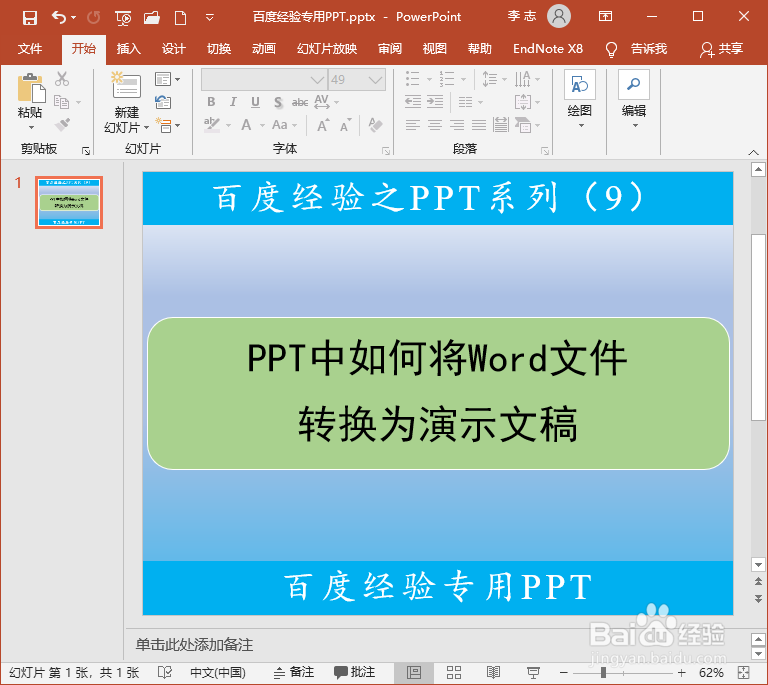 2/7
2/7 3/7
3/7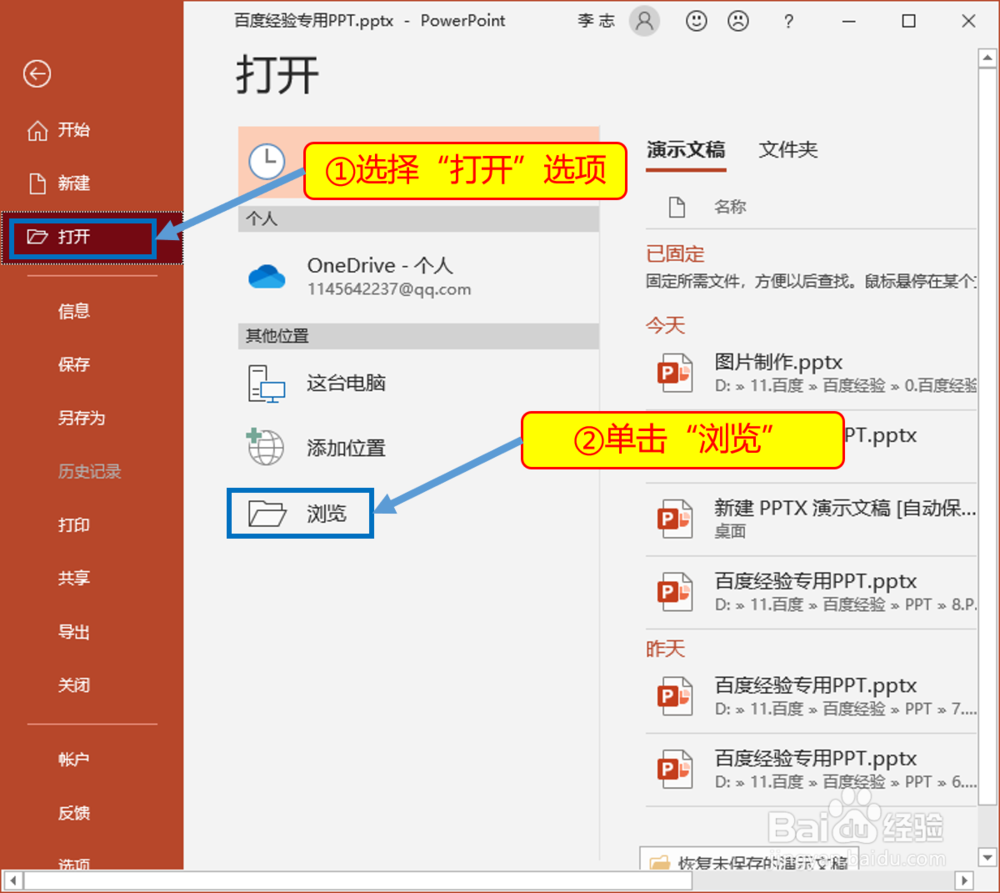 4/7
4/7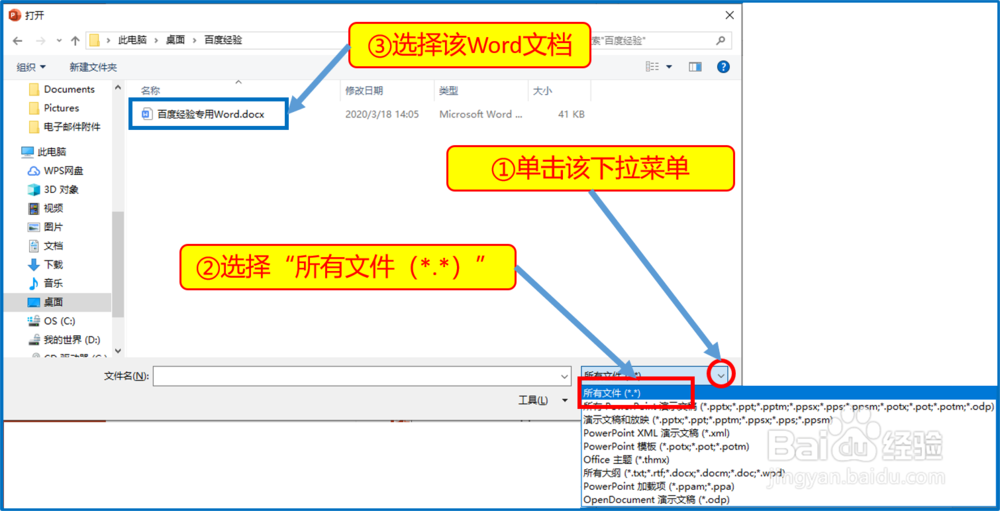 5/7
5/7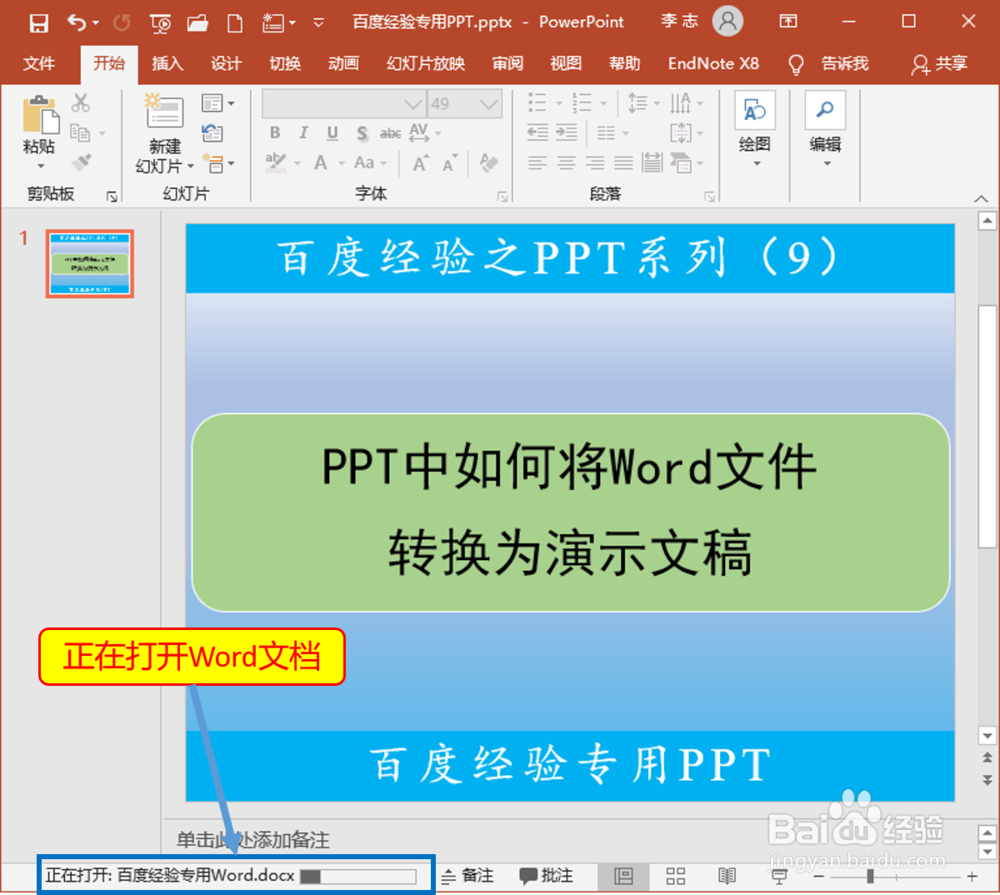 6/7
6/7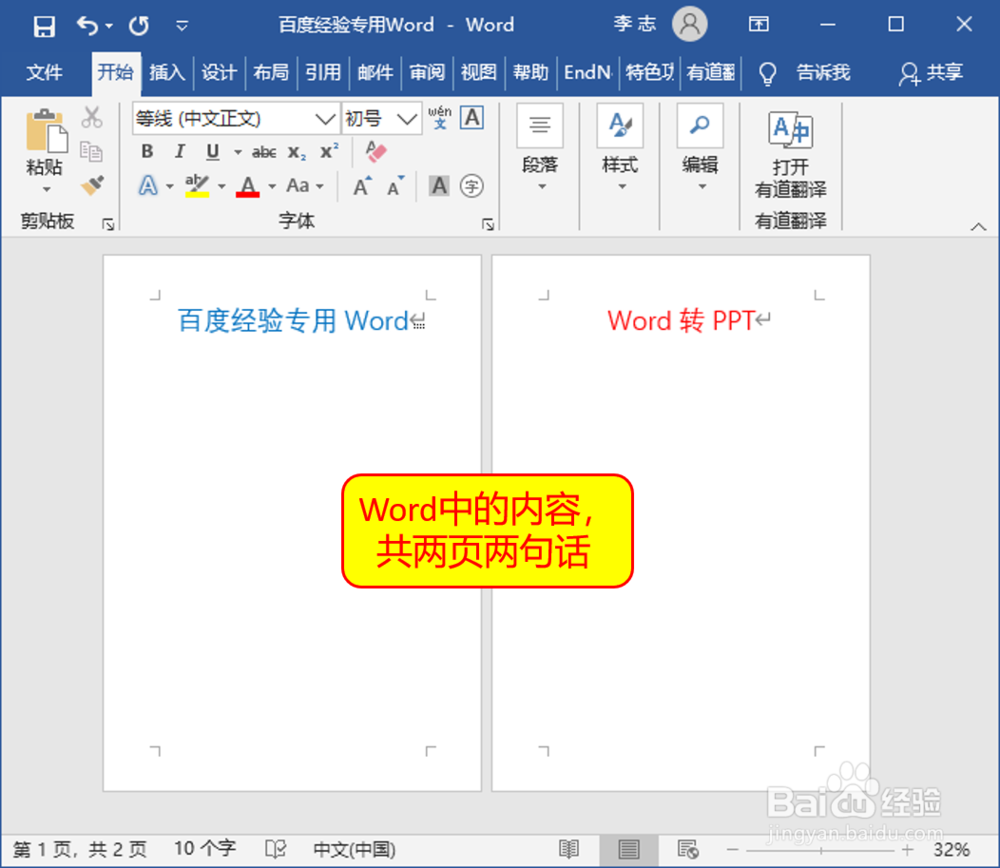 7/7
7/7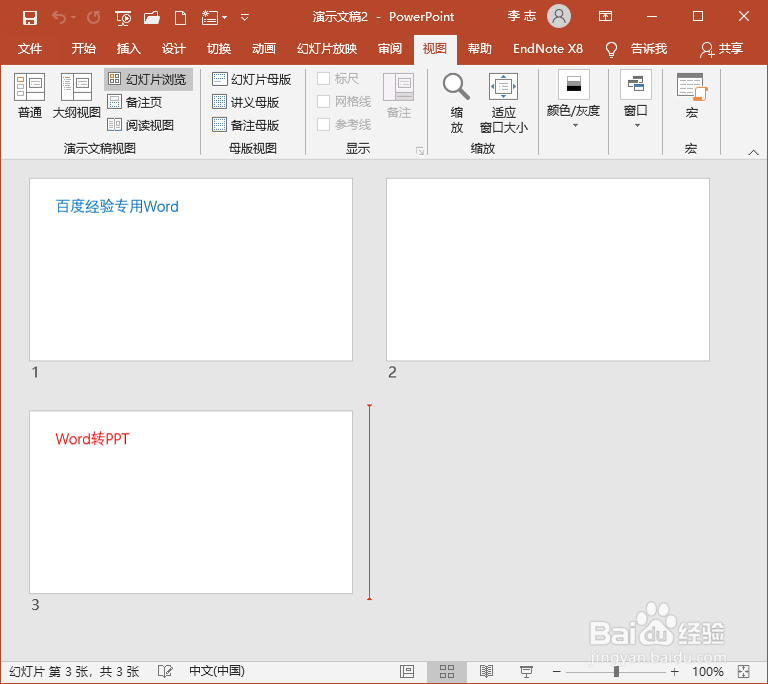 注意事项
注意事项
打开一个PPT文档,可以是已有的,也可以是空白的文档。
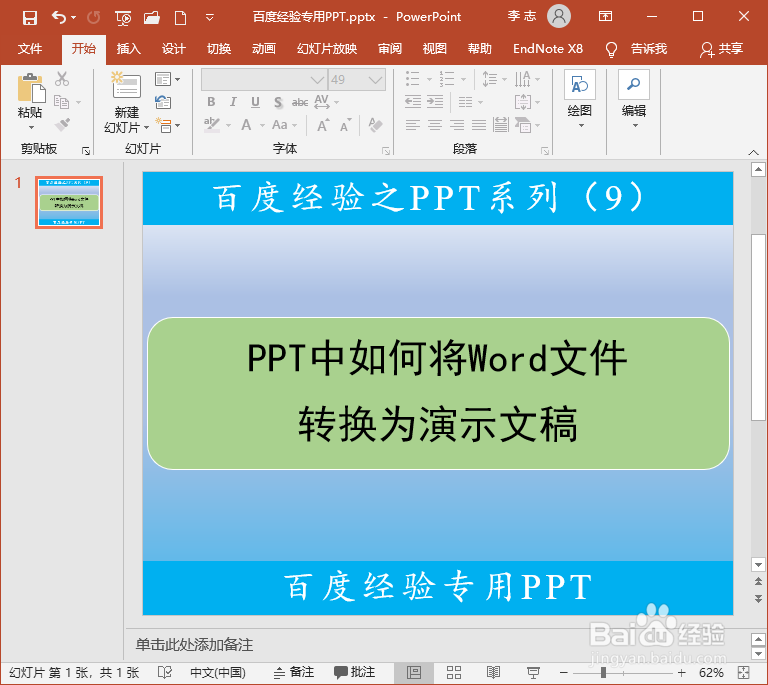 2/7
2/7选择软件左上方的“文件”选项卡。
 3/7
3/7在打开的“文件”菜单中,选择“打开”选项,并在右边找到“浏览”按钮,单击打开。
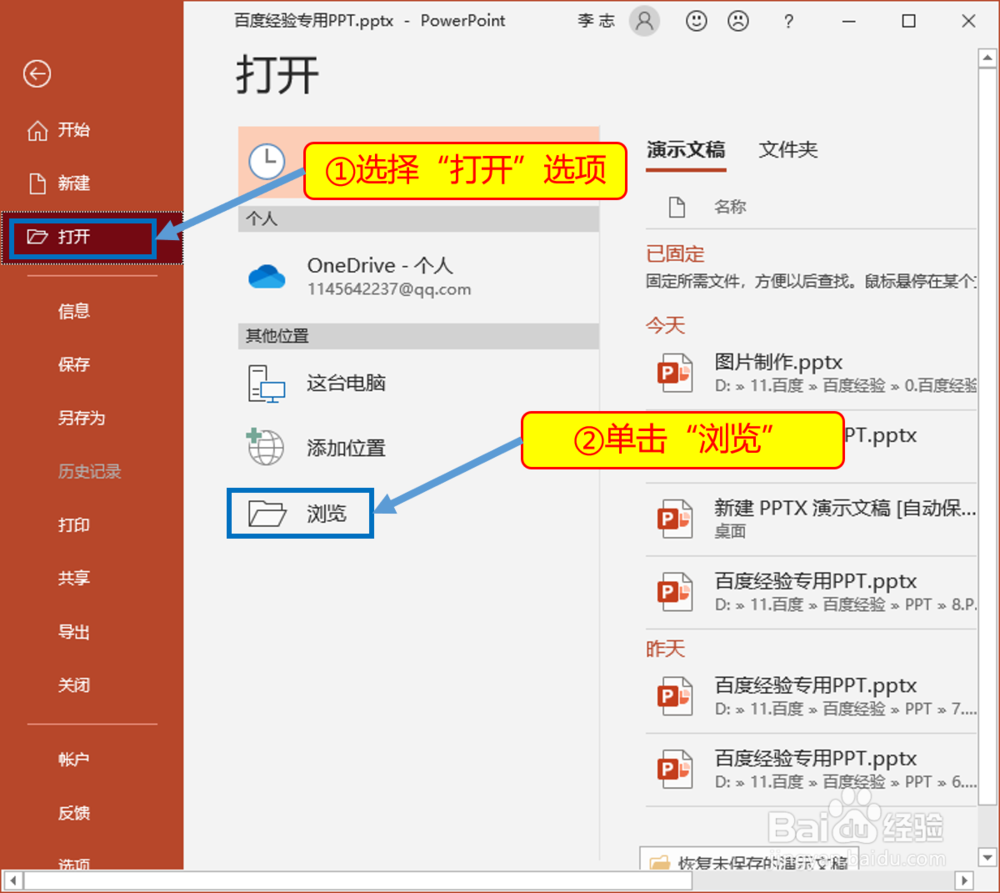 4/7
4/7弹出文件选择窗口,此时还不能选择Word文档,点开右下角的下拉菜单,选择“所有格式(*.*)”,然后在选择指定的Word文档,选中后点右下角处的“打开”按钮。
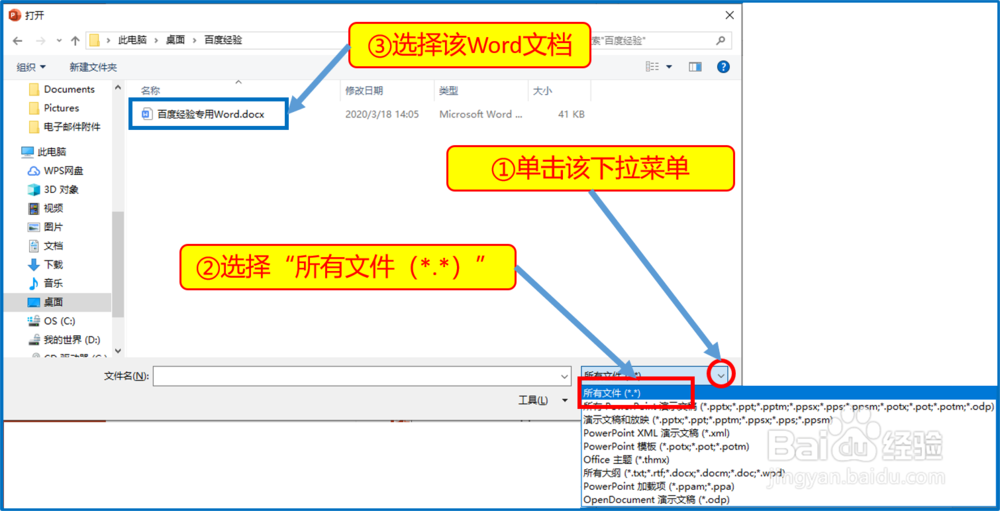 5/7
5/7打开之后会有一个缓冲的过程,在软件的左下角会显示打开的进度。
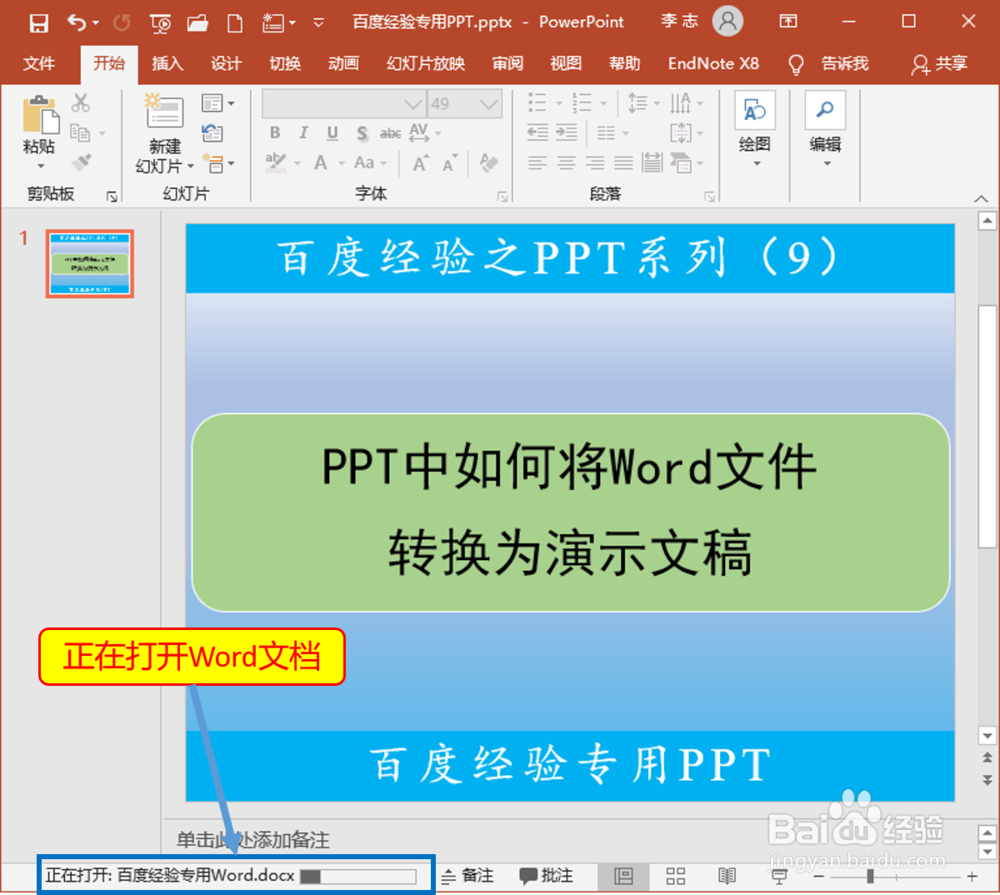 6/7
6/7展示一下Word中的内容,一共两页,每页都有一句话。
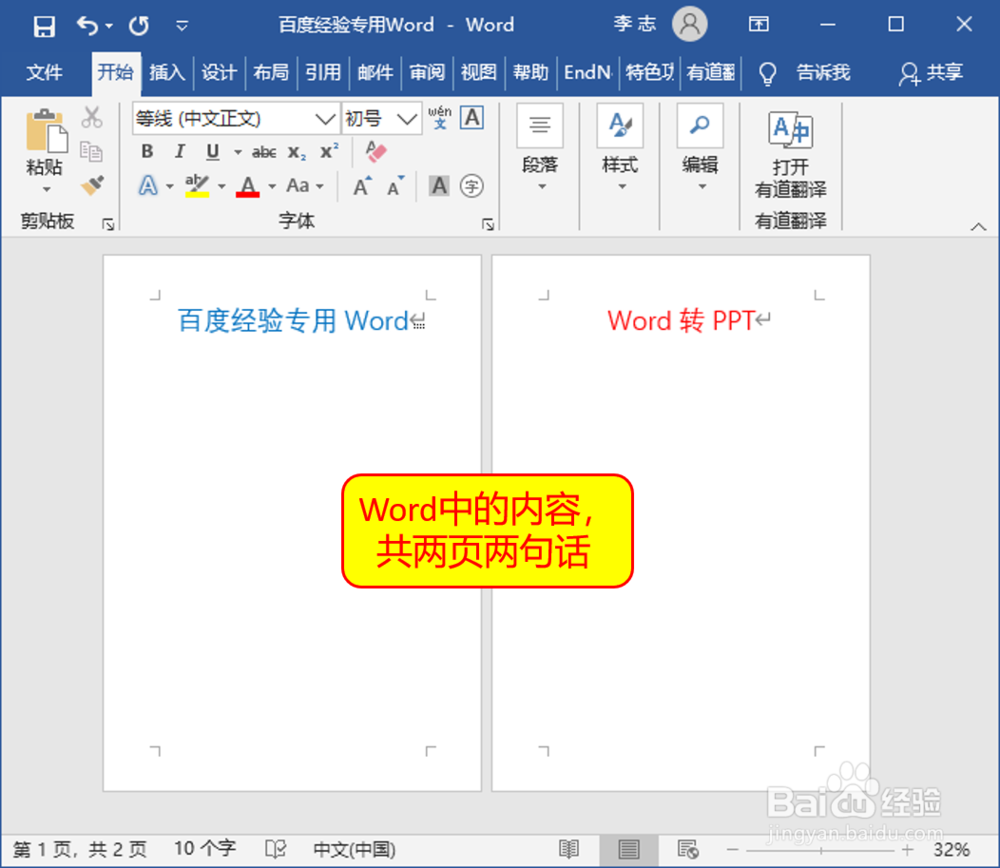 7/7
7/7这是转换之后的结果,可见文字的格式没有改变,大小、颜色和字体都保留了,只是多了一张空白页,可以删掉,现在再对文字进行编辑就方便多了。
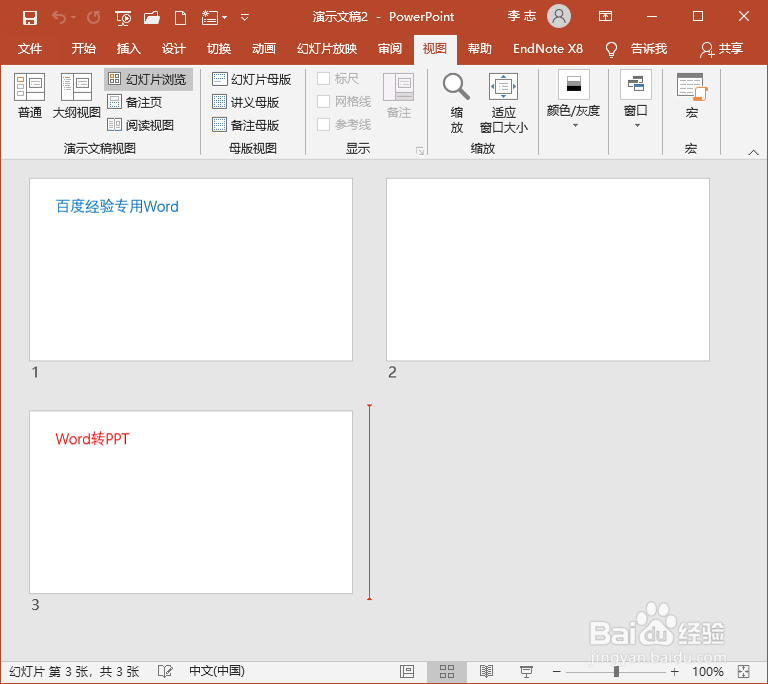 注意事项
注意事项(1)该方法只能转换文字信息,并不能保留图片;
(2)在选择文件时一定要注意文件类型为所有格式,不然无法选择Word文档。
PPTWORD演示文稿转换版权声明:
1、本文系转载,版权归原作者所有,旨在传递信息,不代表看本站的观点和立场。
2、本站仅提供信息发布平台,不承担相关法律责任。
3、若侵犯您的版权或隐私,请联系本站管理员删除。
4、文章链接:http://www.1haoku.cn/art_816208.html
上一篇:K米怎么解除授权
下一篇:山药炖猪肘子的家常做法
 订阅
订阅